软件介绍/功能
 Soft4Boost Video to Device最新版是款运行快速简洁,功能比较实用的视频转换到设备工具。Soft4Boost Video to Device最新版可以帮助用户转换DVD或视频文件,并将其保存在不同的格式,同时适用于不同类型的设备。并且这款软件拥有音频捕捉技术,能够100%保留原始声音效果。
Soft4Boost Video to Device最新版是款运行快速简洁,功能比较实用的视频转换到设备工具。Soft4Boost Video to Device最新版可以帮助用户转换DVD或视频文件,并将其保存在不同的格式,同时适用于不同类型的设备。并且这款软件拥有音频捕捉技术,能够100%保留原始声音效果。
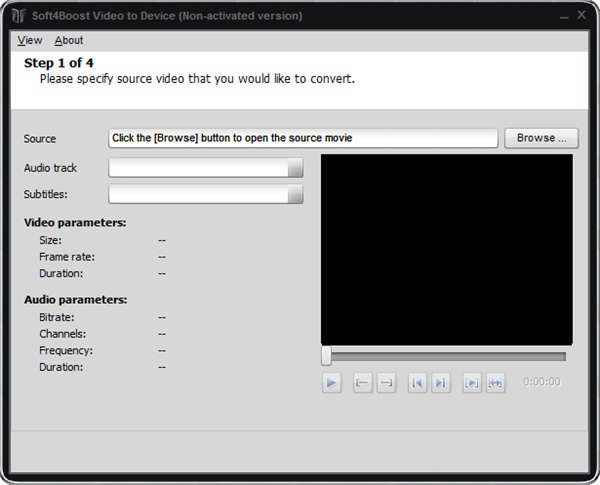
软件特色
支持的设备系列
视频装置包括准备预置视频转换为iPhone,ipad,iPod-touch,Android平板,索尼psP,亚马逊的Kindle,智能手机,便携式媒体播放器等。
改变界面如你所愿
现在,你可以改变Soft4Boost视频设备的设计,如你所愿!有11个皮肤样式!
支持多平台视频转换
将视频转换为dropbox、YouTube、脸谱网、DayyValm、FLIK和Vimeo与SOFT4BOOST视频设备,并直接从Web上播放到您的设备上。
管理各种视频格式
支持所有主要的视频格式。编辑和保存为AVI,WMV,MP4视频文件,3GP,MKV的,h.263/h.264编解码器等。
多语言界面
提供9种语言(英语,德语,俄语,法语,西班牙语,意大利语,匈牙利,丹麦和土耳其)。
安装步骤
1、在本站下载这款软件,双击exe文件,选择安装语言,点击OK
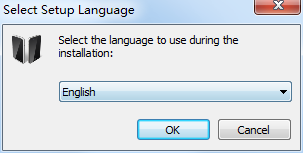
2、查看协议,选择i accept..,点击next
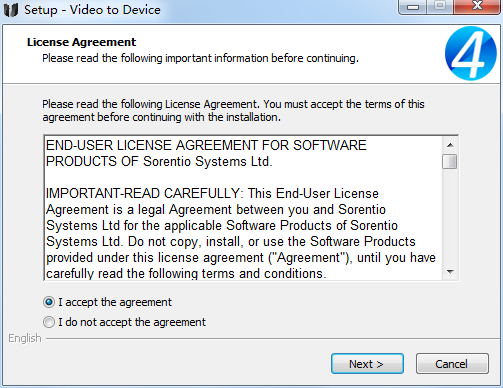
3、设置软件安装位置,点击next
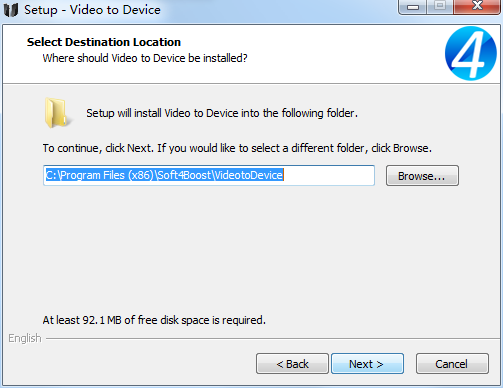
4、选择附加任务,点击next
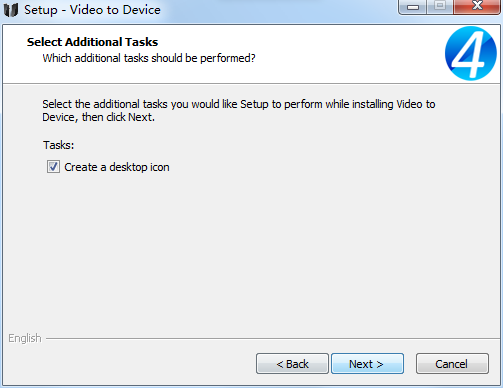
5、点击install
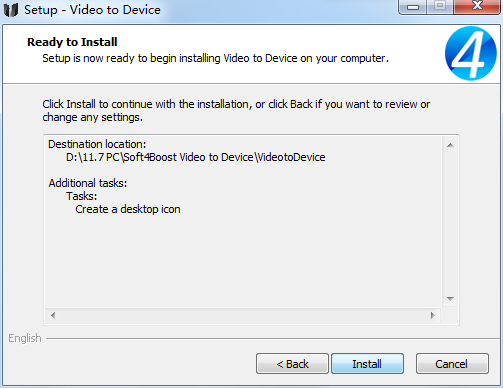
6、软件安装成功
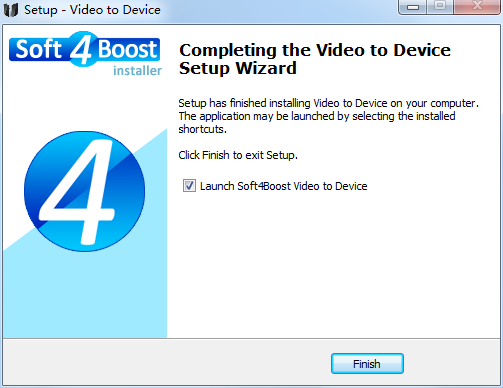
使用方法
步骤1:选择源视频
首先,您需要选择一个视频转换:DVD视频或其他视频文件。
要做到这一点,单击浏览…按钮。下面的窗口将让您选择您需要的视频。你应该用鼠标选择必要的文件,然后点击打开。
注意:当您选择DVD作为输入视频时,您应该选择DVD文件夹中的第一个IFO文件。它是为了使程序能够正确加载整个DVD结构。
步骤2:输出文件格式
当你进入第二步时,有两种方法来继续转换过程:
如果您知道要转换视频的类型的设备,并且不想改变任何特定的设置,那么请保持在简单模式下。
如果您想自定义一些设置或尝试先进的输出文件和编解码器功能,然后按下开关到自定义模式按钮,以自定义模式。
步骤3:选择目标文件路径
可以指定输出文件的路径及其名称:
在这里,可以从下拉列表中选择路径,或者选择浏览,可以在PC上指定要创建输出文件的文件夹。
注意:您将需要足够的空闲硬盘空间来存储输出文件。这取决于你在第二步中选择的文件大小(简单或自定义模式- 512到1500兆字节)。
第4步:转换进度
第四步是转换过程中最长的一步。它需要几个小时,取决于不同的参数:电影持续时间,CPU强度和文件和编解码器设置。在此窗口中,您可以选择预览标记预览框的转换过程(默认情况下标记),还可以按停止按钮取消进程。
历史版本
- Soft4Boost Video to Device8.6.7.493 正式版 英语 win7或更高版本 2024-12-11
- Soft4Boost Video to Device8.6.5.481 正式版 英语 win7或更高版本 2024-10-08
- Soft4Boost Video to Device8.6.3.479 正式版 英语 win7或更高版本 2024-09-04
- Soft4Boost Video to Device8.6.1.467 正式版 英语 win7或更高版本 2024-07-31
- Soft4Boost Video to Device8.5.9.455 正式版 英语 win7或更高版本 2024-06-25














